
संकेतशब्द संरक्षित एक्सेलची असुरक्षित करा विविध घटकांवर अवलंबून ही अधिक किंवा कमी गुंतागुंतीची प्रक्रिया असू शकते. मायक्रोसॉफ्टने ऑफिस सूटमध्ये लागू केलेली सुरक्षा ही सर्वात सुरक्षित आहे, रिडंडंसी त्यास फायदेशीर आहे, कारण जगात कागदपत्रे तयार करण्यासाठी सर्वाधिक वापरला जाणारा अनुप्रयोग आहे.
त्या वेळी एक्सेल आणि वर्ड आणि पॉवर पॉइंट दोन्हीमध्ये कागदजत्र संरक्षित कराआपल्याकडे वेगवेगळे पर्याय आहेत. आम्ही केवळ codeक्सेस कोड जोडू शकत नाही, परंतु आम्ही संपादित केलेल्या कागदजत्रांचे संरक्षण देखील करू शकतो आणि आमच्याद्वारे अंमलात आणलेल्या सुधारणेसह आमच्या दस्तऐवजाच्या प्रतींना फिरण्यापासून प्रतिबंधित करू शकतो.
मी एक्सेल दस्तऐवजात काय संरक्षित करू शकतो?
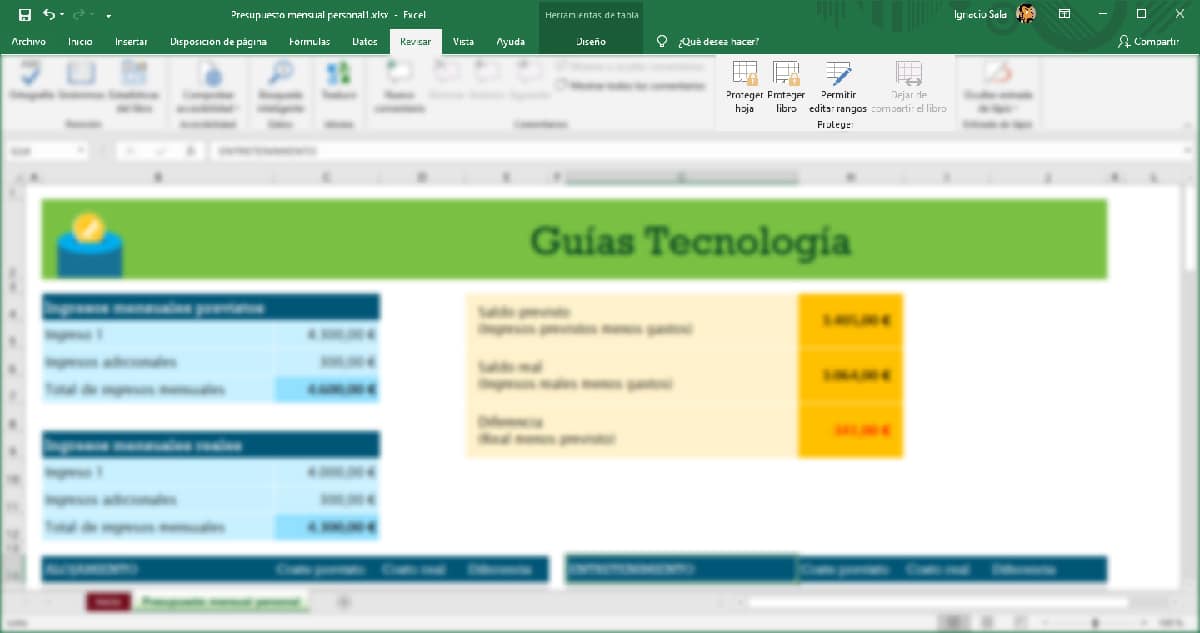
एक्सेल आम्हाला ऑफर करते दोन फॉर्म आमच्या कागदपत्रांचे संरक्षण करण्यासाठी:
- पुस्तक संरक्षित करा. हे फंक्शन एक्सेल दस्तऐवजाचा भाग असलेल्या सर्व पत्रकात कोणत्याही प्रकारचे बदल करण्यापासून रोखण्यासाठी डिझाइन केलेले आहे. .
- पत्रक संरक्षित करा. आम्हाला केवळ एक्सेल फाईलचा भाग असलेल्या एका शीटचे (जसे की टेबलमधील डेटाचे स्त्रोत) संरक्षण करायचे असेल आणि एक्सेल फाईलमधील उर्वरित पत्रके अनलॉकिंगमध्ये सोडवायची असतील तर आम्ही या कार्याद्वारे असे करू शकतो.
दोन्ही कार्ये मध्ये उपलब्ध आहेत शीर्ष टेप विभागातील पर्याय पुनरावलोकन करा, खेचले संरक्षित करा.
परंतु आम्ही संरक्षित केलेल्या दस्तऐवजाचा काही भाग न ठेवता आम्ही काही फील्ड्स अनलॉक करू शकतो जेणेकरुन त्या पर्यायात बदल करता येतील. श्रेण्या संपादनास अनुमती द्या.
एक्सेल दस्तऐवज कसे संरक्षित करावे
मी मागील परिच्छेदात टिप्पणी केल्याप्रमाणे एक्सेल आम्हाला या अनुप्रयोगासह तयार केलेल्या कागदपत्रांचे संरक्षण करण्याचे दोन मार्ग प्रदान करतो. आम्ही निवडलेल्या पद्धतीनुसारआम्ही कागदजत्र ते पाहण्यास आणि त्यात बदल करण्यास सक्षम आहोत.
एक्सेल पत्रक संपादित करणे टाळा
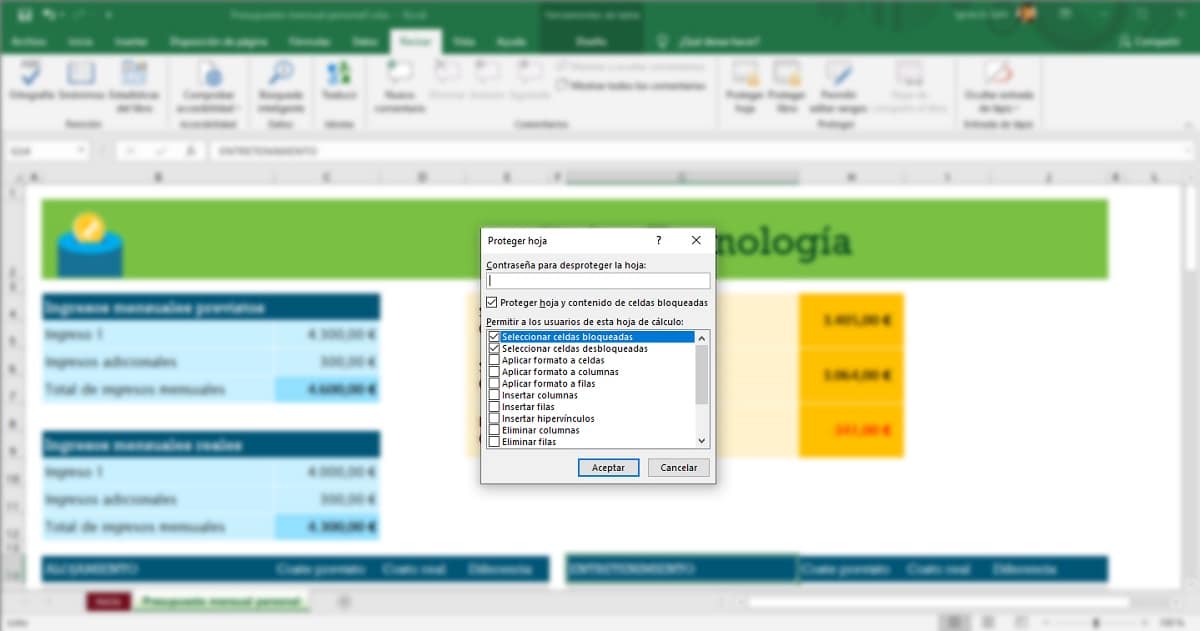
आम्हाला काय हवे असेल तर आमच्या एक्सेल शीटच्या प्राप्तकर्त्यांना त्यात बदल करण्यापासून रोखू इच्छित असल्यास, आपण हे फंक्शन वापरणे आवश्यक आहे पत्रक संरक्षित करा. विभागातील पर्यायांच्या वरील रिबनमध्ये हे फंक्शन उपलब्ध आहे पुनरावलोकन करा, खेचले संरक्षित करा.
हा पर्याय निवडण्यापूर्वी, आपण हे करणे आवश्यक आहे आम्ही संरक्षित करू इच्छित सेलची श्रेणी निवडा. असे करण्यासाठी आपल्याला फक्त वरच्या डाव्या कोप on्यावर क्लिक करावे लागेल आणि माउस सोडल्याशिवाय डेटा खाली असलेल्या उजव्या कोपर्यात ड्रॅग करा.
पुढे, "शीट" या पर्यायावर क्लिक करा. पुढे, आपण हे केलेच पाहिजे पासवर्ड टाका (2 वेळा) जे आम्हाला निवडलेल्या सेलची श्रेणी संपादित करण्याची अनुमती देईल.
कधीकधी केवळ डेटाच महत्त्वाचा नसतो, परंतु तसेच स्वरूप. पत्रक संरक्षित करण्याच्या पर्यायांपैकी आम्ही कागदजत्र प्राप्तकर्त्यांना सेल, स्तंभ आणि पंक्तींमध्ये स्वरूपण लागू करणे, स्तंभ आणि पंक्ती समाविष्ट करणे, दुवे समाविष्ट करणे, पंक्ती किंवा स्तंभ काढून टाकण्यापासून प्रतिबंधित करू शकतो ...

एक्सेल वर्कबुक संपादित करणे टाळा
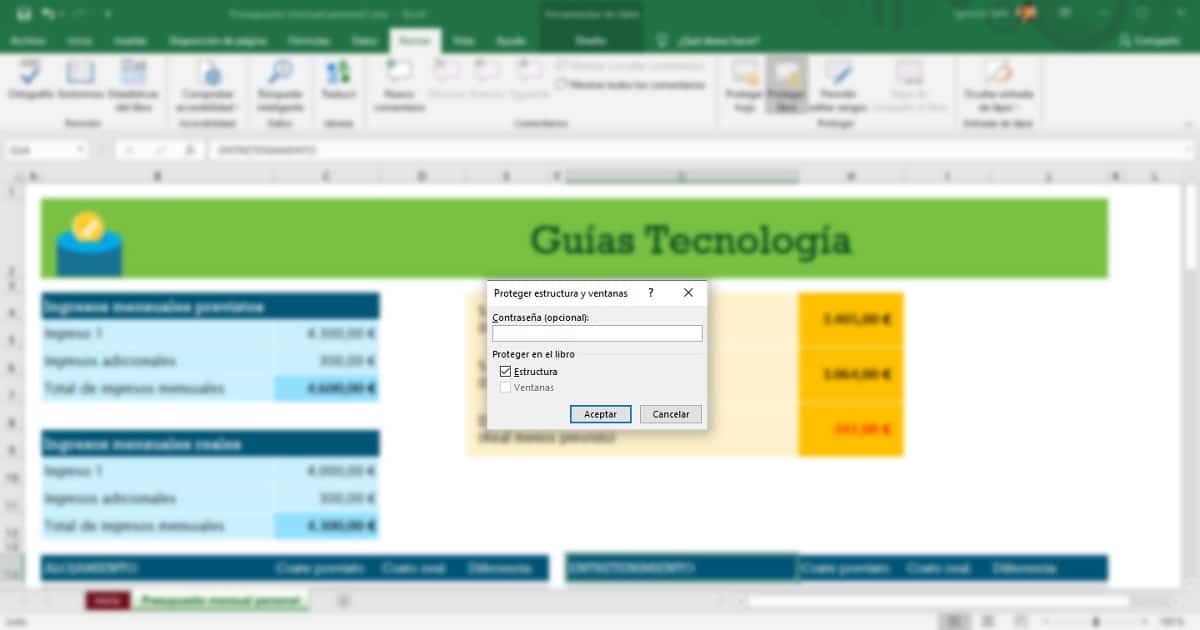
कोणालाही एक्सेल दस्तऐवजाची संपूर्ण सामग्री सुधारण्यापासून रोखण्यासाठी, विभागातील पर्यायांच्या वरच्या रिबनमध्ये प्रवेश करणे आवश्यक आहे पुनरावलोकन करा, खेचले संरक्षित करा आणि निवडा पुस्तक संरक्षित करा.
पुढे, आपण एक संकेतशब्द (2 वेळा), त्याशिवाय संकेतशब्द प्रविष्ट करणे आवश्यक आहे, संपूर्ण दस्तऐवजात कोणीही बदल करण्यास सक्षम राहणार नाही, म्हणून आपल्याकडे नेहमी हे असणे आवश्यक आहे, संकेतशब्द व्यवस्थापन अनुप्रयोगात ते लिहून ठेवले पाहिजे आणि / किंवा ज्या लोकांना दस्तऐवजामध्ये प्रवेश असेल अशा लोकांसह ते सामायिक करा.

एक्सेल डॉक्युमेंटला पासवर्ड कसा द्यावा
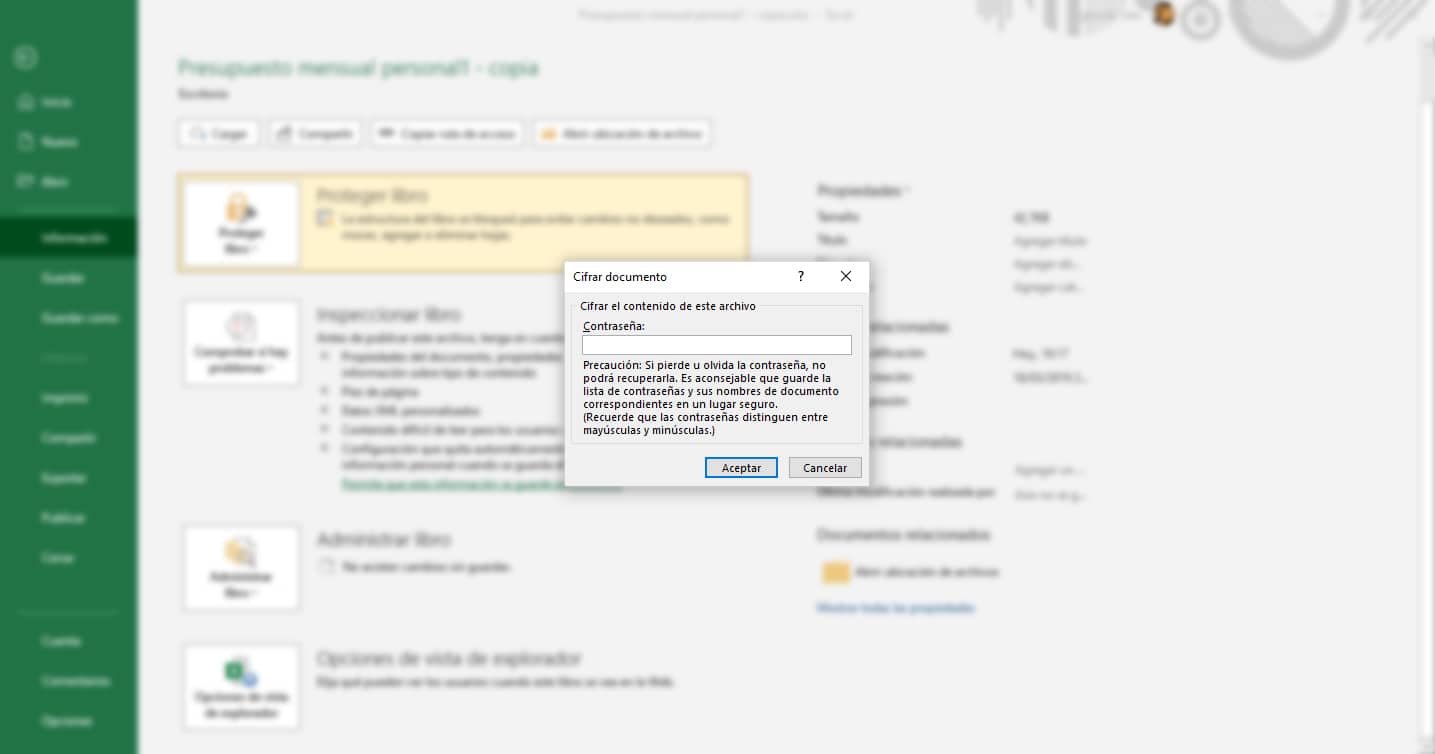
यासह सुधारणेपासून कागदजत्र संरक्षित करण्यास गोंधळ करू नका संकेतशब्दासह दस्तऐवज कूटबद्ध करा जेणेकरून संकेतशब्द नसलेला कोणीही त्यात प्रवेश करू शकत नाही. संकेतशब्दासह कागदजत्र एनक्रिप्ट करताना, आम्हाला ते माहित नसल्यास आम्ही त्यातील सामग्रीमध्ये कधीही प्रवेश करू शकणार नाही.
च्या कार्य संकेतशब्द एक दस्तऐवज कूटबद्ध ते कार्य पूर्णपणे एकत्र करणे शक्य आहे जे आम्हाला पुस्तक किंवा संस्करण पत्रकाचे संरक्षण करण्यास परवानगी देतात कारण ते पूर्णपणे स्वतंत्र कार्ये आहेत आणि एकमेकांशी संबंधित नाहीत.
परिच्छेद एक्सेल दस्तऐवजात संकेतशब्द जोडा आपण पुढील चरणांचे पालन केले पाहिजे:
- प्रथम यावर क्लिक करा संग्रह आम्ही संरक्षित करू इच्छित असलेल्या दस्तऐवजाच्या गुणधर्मांवर प्रवेश करण्यासाठी.
- पुढे क्लिक करा माहिती.
- मग आम्ही यावर क्लिक करा पुस्तक संरक्षित करा आणि आम्ही संकेतशब्द (2 वेळा) लिहितो जे पुस्तकाच्या प्रवेशास संरक्षण देईल.
हा संकेतशब्द लक्षात ठेवला पाहिजे आपण ते गमावू नये कारण आपण त्यात प्रवेश करण्याचा पर्याय गमावू.
संकेतशब्दासह एक्सेल अनलॉक कसा करावा
संपादनासाठी एक्सेल अनलॉक करा
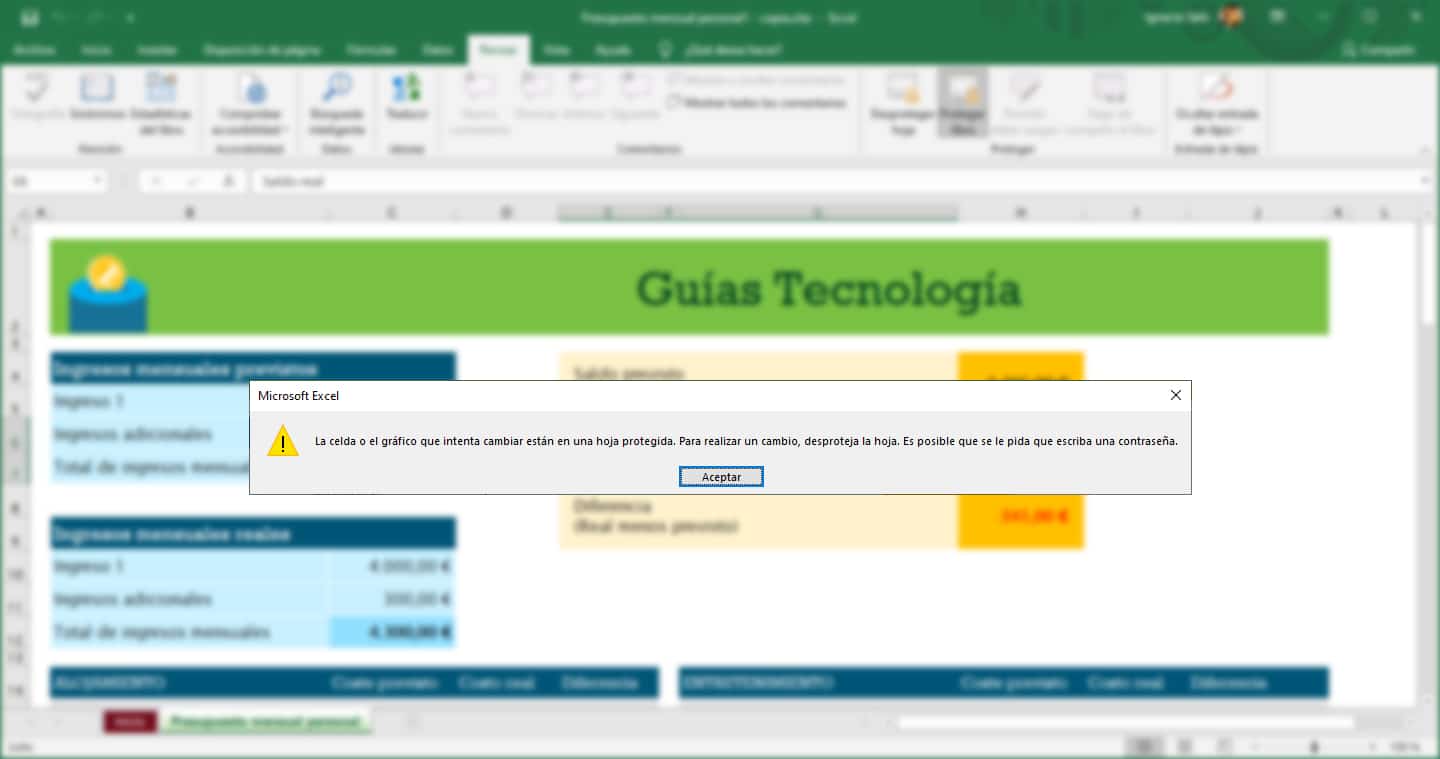
- सुरुवातीस सोपा उपाय कागदजत्र शीट स्वरूपात सेव्ह करा इतर Oप्लिकेशन्सची गणना, जसे की लिबर ऑफिसने देऊ केले आहे. तथापि, संरक्षित असल्याने, आम्ही रूपांतरण करण्यापूर्वी ते प्रविष्ट करणे आवश्यक आहे.
- आम्ही संपादित करण्यासाठी केवळ टेबल निर्यात करू शकत नाही असे स्वरूप आहे (हे जास्त वेळ घेऊ शकत नाही) PDF. या पीडीएफमध्ये निर्यात करून आम्ही नंतर फंक्शनसह एक नवीन एक्सेल दस्तऐवज तयार करू शकतो जो आम्हाला प्रतिमांवरील सारण्या जाणून घेण्यास परवानगी देतो.
- कॉपी आणि पेस्ट करणे हा सर्वात सोपा उपाय आहे. जरी ती मूर्खपणाची वाटली असली तरी एक्सेल फाईलमध्ये संपादनाविरूद्ध संरक्षित सामग्रीमध्ये प्रवेश करण्याची एक पद्धत म्हणजे सामग्रीला नवीन पत्रकात कॉपी करणे आणि पेस्ट करणे, जोपर्यंत फंक्शनद्वारे ऑफर केलेल्या पर्यायांमधून हे फंक्शन निष्क्रिय केले गेले नाही. त्याचे संरक्षण करण्यासाठी.
ते वाचण्यासाठी एक्सेल अनलॉक करा

मायक्रोसॉफ्ट आम्ही तयार केलेल्या कागदपत्रांचे संरक्षण करण्यासाठी वापरलेले एनक्रिप्शन जेणेकरून कीशिवाय कोणीही प्रवेश करू शकत नाही, तोपर्यंत तोडणे अशक्य आहे, जोपर्यंत चला ब्रुट फोर्स प्रोग्राम वापरू ते संकेतशब्दांच्या चाचणीसाठी समर्पित आहेत.
परंतु, यासाठी आम्हाला बर्याच वेळेची आवश्यकता आहे, कारण त्यानंतर संभाव्य जोड्यांची संख्या खूप जास्त आहे आम्ही लांबी संदर्भात वापरत असलेल्या संकेतशब्दांवर कोणतेही बंधन नाही (विंडोजवर), वर्ण किंवा संख्या. ते केस-सेन्सेटिव्ह देखील असतात. मॅक वर, आम्ही कागदजत्र संरक्षित करण्यासाठी वापरू शकणार्या संकेतशब्दांचा कमाल आकार 15 वर्णांचा आहे.
इंटरनेटवर उपाय शोधताना त्रास देऊ नका. आपल्याला कूटबद्ध फाइलचा संकेतशब्द माहित नसेल तर आपण त्यात प्रवेश करण्यास कधीही सक्षम नसाल. मायक्रोसॉफ्ट, त्याच्या वेबसाइटवर म्हटल्याप्रमाणे, मागील परिच्छेदात मी ज्या कारणास्तव स्पष्ट केले आहे त्या कारणास्तव, फाईलमध्ये प्रवेश रद्द करण्यास आपल्याला मदत करू शकत नाही.